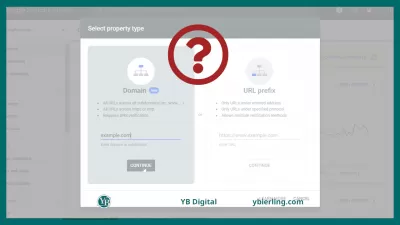Sådan Tilføjes Et Websted Til Google Til Indeksering?
Tre grundlæggende trin for at tilføje ethvert websted til Google-søgning
Når du har oprettet en ny hjemmeside eller blog, er brugerne klar til at sætte den online. Så det går spørgsmålet: Hvordan tilføjer jeg et websted til Google for indeksering? For at gennemføre denne proces er det nødvendigt at levere betingelser, så brugerne kan finde en ressource. Arbejdet med at tilføje eller indsende en brugerdefineret service til Google eller andre søgemaskiner kan kaldes ressourceindeksering.
Dette indlæg taler om specifikationerne om at tilføje din egen ressource til Google-systemet. Bemærkningen nedenfor fortæller dig trin for trin om indekseringen af et websted på WordPress i Google ved hjælp af Yoast SEO-plugin, Google Search Console service.
Ikke-Wordpress-brugere gør indekseringen på en lignende måde. Forskellen er, at en alternativ måde at generere ressourcekortet på er påkrævet på. Betingelserne er fastsat for Google Search Robot for at kunne scanne den ønskede ressource.
Efter tilføjelsesstedet i Google -søgning vil robotter begynde at gennemgå internettet for at finde nye websider og indeksere dem, hvis det er muligt. En søgrobot er et specielt program, der gennemsøger (visninger) sider på internettet og indekserer dem. GoogleBot er det almindelige navn på Googles søgebots.
For at sikre, at dit websted gennemsøges effektivt af Google Robots, hjælper vi dig med anbefalinger til webmastere. Hvis du følger dem, vises dit websted helt sikkert i søgeresultaterne, selvom dette ikke kan garanteres.
3 trin til at tilføje dit websted til Google-søgning
For klienter, der bruger Wordpress, anser vi den generelle proces i etaper, men brugeren udfører lignende handlinger, uanset hvilken type program, der anvendes:
- Du skal sørge for, at GoogleBot-crawler har evnen til at få adgang til de websider, der skal indekseres. Denne kendsgerning gælder for robotter.txt-filen. Når du bruger WordPress, er trinene ligetil. Vi vil fortælle dig, hvordan du implementerer dem.
- Kræver Google-søgekonsol, der skal konfigureres til det domænenavn, som brugeren ønsker at tilføje til Google-søgning.
- Du skal sende Sitemap-data via Google Search Console, underrette søgemaskinen om at krybe din ressource.
Processen med at tilføje din egen ressource til konsollen
Ved indeksering af et websted på WordPress er det vigtigt at aktivere Crawling-tilstanden for en brugerressource med en søge robot. Dernæst oprettes et webstedskort. Sitemap-dataene indsendes derefter via Google-søgekonsollen. Processen er beskrevet nedenfor.
Aktivering af evnen til at krybe det pågældende websted for Google-søgemaskinen er ikke svært. Når brugeren er klar til muligheden for ressourcen, der vises i søgemaskiner, er det vigtigt at foretage følgende indstillinger:
- I WordPress-administrationspanelet skal du svæve markøren over sektionen af hovedindstillingsmenuen, vælge læsningsafsnittet.
- Åbningswebsiden rulles ned til elementet Synlighed i søgemaskiner, markeringen ved siden af påskriften om muligheden for at stille søgemaskiner til ikke at indeksere den givne ressource, fjernes. Når en sådan afkrydsningsfelt ikke er ryddet, fører dette til, at Google ikke vil indeksere den nødvendige ressource, elementer, der er en del af det, eller vil udføre det forkert.
- I fremtiden gemmes de foretagne ændringer.
Lær SEO Basics: Tilmeld dig i dag!
Øg dit websteds synlighed og trafik ved at mestre de grundlæggende elementer i SEO med vores let at følge grundlæggende kursus.
Begynd at lære SEO
Handlinger er taget til at scanne sider. Derefter overvejes næste fase.
Brug af Google Search Console til at indeksere en ressource
Google Search Console er Googles dedikerede software. Det vil blive brugt videre til at krybe et bestemt websted eller blog. Dette værktøj giver dig mulighed for at administrere alle krybningsfejl, der er knyttet til dit websted.
Følgende er de vigtigste faser af oprettelsen af din konto:
- Brugeren navigerer til dette værktøj. For det første skal du logge ind på din egen Google-konto. Det bør ikke indeholde en masse oplysninger, hvis brugeren ikke har besøgt her før.
- Du skal kopiere linket til webstedets domæne direkte fra browserens adresselinje, udfyld linket i et specielt felt i midten af skærmen. Derefter skal du klikke på knappen for at tilføje en ressource.
- Derefter skal du bekræfte ejerskabet af domænet. Afsnittet Alternative metoder er valgt, idet knappen HTML-tag trykkes. Som følge heraf vises Meta TAK-navnet. Taggen er fremhævet, derefter kopieret.
- Du skal vende tilbage til WordPress-admin-panelet, gå til listen over værktøjer til plugin, der overvejes ovenfor.
- Brugeren går til webstedsejerens værktøjer. Her kan du se 3 fyldte sektioner. Taggen, kopieret før, indsættes i en speciel sektion Google Search Console. Som en tilføjelse. Evnen til at indeksere dit eget websted i Google, andre søgemaskiner. De justeringer, du foretager, gemmes.
- Derefter skal du vende tilbage til Googles søgekonsol, du skal klikke på knappen Check. Brugeren modtager en besked, som Google finder mærket, det vil sige, processen var vellykket.
- Brugeren skal klikke på knappen Tilføj / check Sitemap. I dette tilfælde skal du holde URL-sitemapet kopieret før. Den indsættes i vinduet, der vises. Send-knappen trykkes.
- Du skal genindlæse websiden. Efter genindlæsning vises den opdaterede sitemap-post. Når brugeren på dette tidspunkt ser en fejl, er processen i de fleste tilfælde sammenkoblet med, at ressourcen er blokeret af robotter. Faktum ikke bør have betydning.
- Når du har valgt menuen Scanning, skal du klikke på afsnittet Vis som Google. Du skal klikke på specialmenuen Extract and Display. Processen tager en vis periode.
- Derefter ser brugeren den specielle status delvist. Du skal klikke på menuen for at sende til indekset, der ligger ved siden af status. Et vindue vises med evnen til at bekræfte, at brugeren ikke er en robot. Et afkrydsningsfelt er angivet, en funktion er valgt til at gennemgå den givne URL, hver adresseforbindelse. Du skal klikke på Afgang.
- I nærheden af Delvist -status vises en meddelelse, der angiver, at de webadresser, der er knyttet til denne websideadresse, er beregnet til at blive indekseret.
Der er 2 andre metoder ved hjælp af hvilke der skal tilføjes et metatag til et brugerdefineret websted. Teknikkerne anvendes af mere erfarne brugere. Du kan kopiere mærket direkte i header.php data markeringen af din nuværende hud. Du kan tilføje et metatag til din huds titelkode ved hjælp af de relevante værktøjer.
Du skal sørge for, at scriptet eller Google Tracking Tag ikke ændres. De bør ikke fjernes. Et andet meta tag bør ikke tilføjes for det websted, du leder efter.
Du har med succes indsendt din egen service til indeksering til Google. Brug af administrationspanelet, en speciel plug-in, bliver det muligt at tiltrække søge trafik til ressourcen.
Lær SEO Basics: Tilmeld dig i dag!
Øg dit websteds synlighed og trafik ved at mestre de grundlæggende elementer i SEO med vores let at følge grundlæggende kursus.
Begynd at lære SEO